EXCEL2003教程(完整版)
合集下载
Excel2003教程(完整版)

行号
当前单元格
列号
工作表标签
工作表
Excel电子表格处理 5
工作簿窗口
1. 标题栏: 当前编辑的工作簿名。 2. 工作簿: 一般由3张表格组成一个工作簿,最多255张。
3. 工作表: 工作的主要对象,由行、列组成的表格。
列 A,B...,IV(256);行 1,2...65536。 4. 单元格: 行和列的交叉,表格的最小单位。
第一页,标 题
第二页,标 题
Excel电子表格处理
27
图表相关名词术语
更直观地显示数据(图表)
图表:数值数据的图形化
创建步骤: 选取数据 插入图表
独立图表 嵌入图表
数据表格
编辑图表 修饰图表
Excel电子表格处理 28
图表相关名词术语
图表相关名词术语
值轴(Y) 刻度线 数据标记
图例
数据系列
电子报表处理软件Excel
学习目标
• 掌握在excel中输入数据、处理工作表、 设置工作表格式的方法、工作表的打印 • 掌握常用函数的使用方法 • 掌握图表的制作、掌握数据的排序、筛 选、分类汇总方法 • 掌握用excel进行数据的分析的方法
Excel电子表格处理
2
第一部分
Excel 基础知识
Excel电子表格处理
13
二、数据的输入
1. 单元格数据的输入 单击单元格 直接在单元格输入数据 在编辑框内输入数据
双击单元格
注意:
数值数字右对齐,字符左对齐,数字字符输入:‘ 数字。
数值输入超长,以科学记数法显示。
字符输入超长,扩展到右边列;若右边有内容,截断显示。
按Tab、Shift+Tab、 、、、 进行个单元格之间的移动 。
Excel2003工作表的基本操作

5
操作演示
返回
工作表的基本操作
2.工作表重命名 两种方法:
❖ 方法一:右击工作表标签——“重命名”—— 输入工作表的新名称——Enter;
❖ 方法二:双击工作表标签——输入工作表的新 名称——Enter
❖ 操作演示
工作表的重命名
6
返回
工作表的基本操作
3.添加新工作表
方法一:
❖ 选择工作表标签——插入——工作表,则在当前 工作表前插入一张新工作表,并且自动切换为 当前工作表。
方法二: 右击某工作表——“插入”——“常用”选项 卡——单击“工作表”图标——确定或Enter键, 就会在某工作表前插入一张工作表。
❖ 实例演示:
添加新工作表
7
返回
工作表的基本操作 4.移动或复制工作表 ① 使用鼠标操作
移动:拖动工作表标签不放 复制:拖动的同时按住Ctrl键 ② 选择工作表标签——“编辑”——移动或复制工 作表
❖上机 ▪ 上机完成工作任务5.3.2
12
13
知识回顾
格式工具栏
编辑栏
填充柄 行标记
列标记
工作表标签滚动按钮 状态栏
1
知识回顾
单元格、工作表和工作 薄之间有什么关系呢?
2
新课引入
3
主要内容
❖1.选择工作表 ❖2.工作表重命名 ❖3.添加新工作表 ❖4.移动或复制工作表 ❖5.删除工作表
❖6. 综合练习 ❖ 7.小结 ❖ 8.课后作业和上机内容
实例演示: 移动或复制工作表
8
返回
工作表的基本操作
5.删除工作表
操作方法主要有两种: 选择要删除的工作表后 方法一:编辑——删除工作表 方法二:右击选择的工作表标签——删 除 操作演示: 删除工作表
Excel2003基础教程大全(经典)

单元格中可以包含文本、数字、日期、时间或公式等内容。
若要在某个单元格中输入或编辑内容,可以在工作表中单击该
单元格,使之成为活动单元格,此时其周围将显示粗线边框,
其名称将显示在名称框中。
12/140
1.2 理解工作簿、工作表和单元格
工作簿
工
作
表
单元格
第1章目录
1. 默认名称为 “book1”
2. 默认状态包 含3张工作表 3. 255个工作表
单击要将选定的工作表移动或复制到的工作簿。 单击“新工作簿”将选定的工作表移动或复制到新工作簿中。 在“下列选定工作表之前”列表中执行下列操作之一: 单击要在其之前插入移动或复制的工作表的工作表。 单击“移至最后”,将移动或复制的工作表插入到工作簿中最后一
个工作表之后以及“插入工作表”标签之前。 要复制工作表而不移动它们,可选中“建立副本”复选框。
要一次性插入多个工作表,可按住Shift键在打开的工作簿中选 择与要插入的工作表数目相同的现有工作表标签。
23/140
2.4 操作工作表
2.4.3 重命名工作表 在“工作表标签”栏上,右键单击要重命名的工作表标签,然
后单击“重命名”命令,键入新名称并按Enter键确认。 在“工作表标签”栏上,左键双击要重命名的工作表标签,选
Execl 2003实用教程
目录
第1章 初识Excel 2003 第2章 Excel 2003基本操作 第3章 编辑工作表 第4章 格式化工作表 第5章 打印工作表
2/140
第1章 初识Execl 2003
1.1 认识Excel 2003用户界面 1.2 理解工作簿、工作表和单元格
3/140
1.1 认识Excel 2003用户界面
Excel2003基础教程

删除单元格、 删除单元格、行和列
• 删除单元格: 删除单元格: 编辑】 删除】 选定需删除的单元格 【编辑】 【删除】 选删除后周围单元格的移动方向 确定】 【确定】。 • 删除行 或列 : 删除行(或列 或列): 选定需删除的行(或列 或列) 编辑】 选定需删除的行 或列 【编辑】 【删 除】。
数据输入
• 数据:数据是数值、文字、日期、时间、 数据:数据是数值、文字、日期、时间、 公式和符号的总称。 公式和符号的总称。 • 数据的分类:数据分为字符数据和数值数 数据的分类: 据。 • 数据输入的步骤:先定位单元格,再输入 数据输入的步骤:先定位单元格, 数据。 数据。
数据输入
• 数据输入的方法: 数据输入的方法: 法一:在单元格中直接输入数据。 法一:在单元格中直接输入数据。 输入数据。 选定单元格 输入数据。 法二:在编辑栏中输入数据。 法二:在编辑栏中输入数据。 选定单元格 定位光标在编辑栏 输入数据。 输入数据。 法三:用数据填充工具输入数据(步骤见下 步骤见下)。 法三:用数据填充工具输入数据 步骤见下 。
二、Excel 2003 的退出方法 2003
一、菜单法:檔案 菜单法: 結束。 結束。 。 二、按钮法:单击关闭按钮 按钮法: 三、组合键法:按Alt+F4。 组合键法: 。 或按钮)法 四、控制图标(或按钮 法: 控制图标 或按钮 双击控制图标。 双击控制图标。 单击控制图标 关闭。 关闭。
Excel 2003的窗口组成 2003
知识要点
一、创建工作簿的方法
• 1:启动Excel时系统自动创建一个空 :启动 时系统自动创建一个空 工作簿。 工作簿。 • 2:菜单法。檔案 新建 :菜单法。 选工作 确定。 簿样式 确定。
Excel2003精品教程全集

5.1.1 公式中的运算符
运算符是指表示运算关系的符号。Microsoft Excel包 含4种类型的运算符:算术运算符、比较运算符、文 本运算符和引用运算符。 算术运算符
算术运算符可以完 成基本的数学运算
比较运算符
比较运算符可以比较 两个数值的大小,其 结果是一个逻辑值, 即TRUE 或 FALSE
按【Ctrl+Shift+Enter】 组合键
5.5.2 使用数组公式的规则
输入数组公式时,首先选择用来保存计算结果的单元格 区域,如果计算公式将产生多个计算结果,必须选择一 个与计算结果所需大小和形状都相同的单元格区域。
数组公式输入完成后,按下【Ctrl+Shift+Enter】组合键, 这时在公式编辑栏中可以看见公式的两边加上了花括号, 表示该公式是一个数组公式。 在数组公式所涉及的区域中,不能编辑、清除或移动单 个单元格,也不能插入或删除其中任何一个单元格,即 数组公式所涉及的单元格区域只能作为一个整体进行操 作。
1.用数组公式计算两个数据区域的乘积
选择放置结果的 单元格区域
输入公式
按下 【Ctrl+Shift+Enter】 组合键
2.用数组公式计算多列数据之和
选择单元格区域
输入公式
按【Ctrl+Shift+Enter】 组合键
3.输入数组常量
选择单元格 区域并输入 数组公式 ={10;20;30;40}
选择单元格然后单击” 添加监视“按钮
检查公式错误
选中含有错误的单元格, 还会出现按钮,单击该按 钮,会打开一个快捷菜单, 其中提供了解决此错误的 方法
Excel 2003会自动对输入的 公式进行检查,若发生错 误,在单元格的左上角会 出现一个绿色的小三角
Excel2003中文版

• 在工作表的当前单元格中可输入 两种数据:常量和公式。
• 常量包括文本型、数值型、日期 时间型数据。
• 本节介绍常量的输入方法,公式的使用将 在下讲介绍。
1、手工输入数据
(1)对于文本型的数据(默认左对齐) (2)对于数值型的数据(默认右对齐) 有下列几种情况:
① 输入小数 ② 输入分数 ③ 输入负数 (3)日期时间型数据(默认右对齐)
单元格为对角的一片连续矩形区域。
单元格的选择
选择一个单元格
选择连续的单元格或单元格区域
选择不连续的单元格或单元格区域
选择行或列
选择整个工作表
取消单元格的选择
选择区域 呈反白显
示。
返回
• 新建工作簿 • 保存工作簿
打开工作簿 关闭工作簿
(1)对于当前没有保存过 的工作簿
(2)对于已经保存过的当 前工作簿
• Microsoft Excel 2003是微软公司出品 的Office 2003系列办公软件中的一个 组件,它是一个电子表格软件,它以 电子表格的方式对数据进行各种计算、 统计、分析和管理,并且具有强大的 制作图表的功能。
• 由于具有十分友好的人机界面和强大 的计算功能,它已成为广大用户管理 公司和个人财务、统计数据、绘制各 种专业化表格的首选工具。
• 一个报表文件就是一个工作簿,一个工作 簿由若干个工作表(最多可同时打开255 个工作表)组成。
• 工作簿的文件名包括路径(全名)不超过 218个字符,其文件的扩展名是XLS。
(2) 工作表
• 工作簿窗口中由暗灰色的横竖线组成的 表格,它是Excel的基本工作平台和电子 表格。
• 在一个工作簿文件中,无论包含几个工 作表,都会将其保存在同一个工作簿中。
Excel2003基础教程详细版
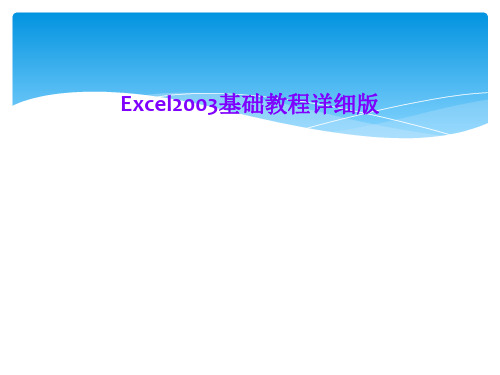
演示
2.2 工作表的操作
2.2.1 工作表命名 2.2.2 工作表添加 2.2.3 工作表删除 2.2.4 工作表移动 2.2.5 工作表隐藏及显示 2.2.6 工作表保护及撤消
2.2 工作表的操作
2.2.1 工作表命名
2.2.2 工作表添加 方法一:在表标签上双击鼠 2.2.3 工作表删除 标,当光标变成“I”状态后,
单元格地址
1.3 Excel的工作窗口 工具栏
标题栏
全选按钮
菜单栏
控 制 区
工
列号
作
当前单元格
区
行号
工作表区域
当前工作表
工作表标签栏
状态栏
显 示 区
1.3 Excel的工作窗口
名称框
编辑栏
编辑框
当选择单元格或区域时,相应的地址或区域名称即显示在编 辑栏左端的名称框中,名称框主要用于命名和快速定位单元 格和区域。在单元格中编辑数据时,其内容同时出现在编辑 栏右端的编辑框中。编辑框还用于编辑当前单元格的常数或 公式。由于单元格默认宽度通常显示不下较长的数据,所以 在编辑框中编辑长数据将是非常理想的方法。
工作表控制按钮 当前工作表
工作表标签栏
2.1 工作簿的操作(一)
2.1.1 新建工作簿
单击右键打开快捷菜单,执行“新建”菜单命令。 执行“文件”菜单中的“新建”菜单命令。(两种
涵义)
利用工具栏上最左边的“新建”按钮。 运用程序创建 2.1.2 打开已有工作簿 双击要打开的工作簿。 在正操作的工作表中单击“文件”菜单,再选择 “打开”命令。 在正操作的工作表中单击工具栏中的“打开”按钮。
表)
2.2.5 工作表隐藏及显示
2.2.6 工作表保护及撤消
2.2 工作表的操作
2.2.1 工作表命名 2.2.2 工作表添加 2.2.3 工作表删除 2.2.4 工作表移动 2.2.5 工作表隐藏及显示 2.2.6 工作表保护及撤消
2.2 工作表的操作
2.2.1 工作表命名
2.2.2 工作表添加 方法一:在表标签上双击鼠 2.2.3 工作表删除 标,当光标变成“I”状态后,
单元格地址
1.3 Excel的工作窗口 工具栏
标题栏
全选按钮
菜单栏
控 制 区
工
列号
作
当前单元格
区
行号
工作表区域
当前工作表
工作表标签栏
状态栏
显 示 区
1.3 Excel的工作窗口
名称框
编辑栏
编辑框
当选择单元格或区域时,相应的地址或区域名称即显示在编 辑栏左端的名称框中,名称框主要用于命名和快速定位单元 格和区域。在单元格中编辑数据时,其内容同时出现在编辑 栏右端的编辑框中。编辑框还用于编辑当前单元格的常数或 公式。由于单元格默认宽度通常显示不下较长的数据,所以 在编辑框中编辑长数据将是非常理想的方法。
工作表控制按钮 当前工作表
工作表标签栏
2.1 工作簿的操作(一)
2.1.1 新建工作簿
单击右键打开快捷菜单,执行“新建”菜单命令。 执行“文件”菜单中的“新建”菜单命令。(两种
涵义)
利用工具栏上最左边的“新建”按钮。 运用程序创建 2.1.2 打开已有工作簿 双击要打开的工作簿。 在正操作的工作表中单击“文件”菜单,再选择 “打开”命令。 在正操作的工作表中单击工具栏中的“打开”按钮。
表)
2.2.5 工作表隐藏及显示
2.2.6 工作表保护及撤消
Excel2003精品教程 入门教程

2.3.2 通过合并单元格制作表头
当输入文本较长,文本周围有多余的空白单元格时,可以 通过合并单元格来解决。例如,一般情况下,我们都是将 标题设置在表格的中间。
2.3.3 调整工作表的行高与列宽
在Excel中,可以使用两种方法来改变行高和列宽。 第一种:直接使用鼠标拖动来快速调整; 第二种:通过执行Excel菜单中的命令或快捷菜单中的命令, 可以对行高和列宽精确设定。下面使用第二种方法精确调整 工作表的行高与列宽,其操作步骤见视频2-5。
2.3 格式化工作表
以上我们完成了所有数据的输入,接下来将使用Excel提供 的丰富的格式化命令对表格进行格式化。
2.3.1 单元格、行与列的选择
在合并单元格、调整行高与列宽等一些格式设置之前,先介 绍一下单元格、行与列等的选择方法。 1.单元格及单元格区域的选择 选择单元格
用鼠标指向单元格,单击鼠标左键选定该单元格。
2.2 输入表格内容
数据是工作表中重要的组成部分。常用的数据输入 类型包括数字、文字、日期以及时间等常量数据 。
2.2.1 输入表格基本数据
在工作表中输入的基本数据一般包括数值型数据 和字符型数据。 数值型数据由数字0~9、正号、负号、小数点、 分数号“/”、百分号“%”、指数符号“E”或 “e”、货币符号“¥”或“$”和千位分隔号“,” 等组成。
Excel为了满足用户的需求,提供了许多用来设置或调 整打印效果的实用功能,如设置打印区域、进行打印 预览、设置打印方向、打印时的缩放、页眉和页脚等, 操作步骤见视频2-11。
在用户选定了打印区域并设置好打印页面后,即 可正式打印工作表了。打印时,根据需要还可对 打印范围、打印份数等进行设置。
2.6 Excel 2003工作环境设置
- 1、下载文档前请自行甄别文档内容的完整性,平台不提供额外的编辑、内容补充、找答案等附加服务。
- 2、"仅部分预览"的文档,不可在线预览部分如存在完整性等问题,可反馈申请退款(可完整预览的文档不适用该条件!)。
- 3、如文档侵犯您的权益,请联系客服反馈,我们会尽快为您处理(人工客服工作时间:9:00-18:30)。
2.3 输入数据
1.文本类型 2.数值类型 3.逻辑类型:只有两个值,True和False 。 出错值:单元格中显示#DIV/0!出错值。
图7 户自定义序列 3.产生一个序列
1.自动填充
图9 自动填充效果
图10 初值选两个单元格时的自动填充
Excel2003 自学教程
Excel教程
1 使用 Excel 2 创建表格 3 工作表的编辑和格式化 4 创建图表 5 Excel 的数据处理 6 建立和编辑数据透视表 7 页面设置和打印 8 公式函数的进阶使用 9 使用宏使日常操作自动化
1 Excel中文版的启动与退出
1.1 Excel 的启动 1.2 初识Excel 的窗口界面 1.3 Excel 的退出 1.4 Excel 中文版新功能
按钮。 ·打开“文件”菜单,单击“退出”命令。 如果退出前文件已被修改,系统将提示
是否保存修改的内容,这时可根据是否 要保存文件来回答“是”或“否”。
2 创建表格
2.1 工作簿 2.2 选择工作表、单元格 2.3 输入数据 2.4 数据自动输入 2.5 公式与函数 2.6 单元格引用 2.7 数据编辑
工 作 表
图 35
对移
话动
框或
复
制
3.3 隐藏和取消隐藏工作表
隐藏工作表的方法如下: (1)选择要隐藏的工作表。 (2)单击“格式”菜单中“工作表”命令,
在弹出的级联菜单中单击“隐藏”命令。 取消隐藏工作表的方法如下: (1)单击“格式”菜单中的“工作表”命令,
在弹出的子菜单中单击“取消隐藏”命令。 (2)在弹出的“取消隐藏”对话框中选择要
2.1 工作簿
1.新建工作簿 2.打开已有的工作簿文件 3.保存工作簿
图6 保文件对话框
2.2 选择工作表、单元格
1.单个单元格的选择 2.选择连续的多个单元格 3.选择不连续的多个单元格 选择局部连续总体不连续的单元格 5.选定整行 6.选定列 7.选定工作表的所有单元格
3.1 工作表的删除、插入和重命名
1.选取工作表 2.插入工作表 3.删除工作表 重命名工作表
1.选取工作表
图31 工作组示意图
图32 右击标签滚动条显示工作表列表
重命名工作表
新的工作表标签
图34 工作表命名
3.2 工作表的复制与移动
1.使用菜单命令复制或移动工作表 2.使用鼠标复制或移动工作表
2.使用函数
(1)函数的输入 (2)自动求和 (3)自动计算 (4)函数复制
(1)函数的输入 函数的输入有两种方法:一为直接输入,一为
粘贴函数法(即使用函数向导)。
图15 输入公式
图16 粘贴函数对话框
图17 求和函数对话框
图18 从函数列表中选择函数粘贴
(2)自动求和
图19 自动求和
用户界面的组成
(1)标题栏
(5)编辑栏
(2)菜单栏
(6)工作表格区
(3)常用工具栏 (7)工作表标签 (4)格式工具栏 (8)滚动条
(9)拆分框
图3 Excel 2000中文版编辑栏 图4 工作表标签
图5 拆分框的使用
1.3 Excel的退出
退出Excel的方法很多,常用方法有: ·单击应用程序标题栏最右端的(关闭)
1.数据修改与数据删除
(1)在Excel中,修改数据有两种方法: 一是在编辑栏中修改,二是直接在单元 格中修改 。
(2)Excel中数据删除有两个概念:数据 清除和数据删除。
3.数据复制和移动 (1)数据复制、移动
(2)选择性粘贴
选择性粘贴操作步骤为:先将数据复制到剪 贴板,再选择待粘贴目标区域中的第一个单 元格,选择“编辑”菜单的“选择性粘贴” 命令,出现如图25所示的对话框。
取消隐藏的工作表。
3.4 工作表窗口的拆分与冻结
1.工作表窗口的拆分 拆分可分为三种:水平拆分、垂直拆分、水
平和垂直同时拆分。 2.工作表窗口的冻结 窗口冻结操作方法: (1)选择冻结位置 (2)选择“窗口”菜单中的“冻结窗口”命
令。
图36 工作表窗口拆分示例
图37 窗口冻结示例
3.5 工作表格式化
2.用户自定义序列
图11 自定义序列对话框
3.产生一个序列
图12 序列对话框
2.5 公式与函数
1.使用公式 2.使用函数
1.使用公式
公式中的运算符有以下四 类:
(1)算术运算符 (2)比较运算符 (3)文本运算符(&) (4)引用运算符(:)
图13 输入公式
图14 复制公式
单元格、行、列的插入和删除 (1)插入单元格 (2)插入整行 (3)插入列
5.查找与替换
图27 查找对话框
图28 替换对话框
6.给单元格加批注
图29 批注对话框
3 工作表的编辑和格式化
3.1 工作表的删除、插入和重命名 3.2 工作表的复制与移动 3.3 隐藏和取消隐藏工作表 3.4 工作表窗口的拆分与冻结 3.5 工作表格式化
1.自定义格式 2.自动格式化 3.格式的复制、删除 设置工作表背景图案
1.自定义格式
(1)设置数字格式 (2)设置对齐格式 (3)设置字体 (4)设置边框线 (5)设置单元格或单元格区域图案和颜色 (6)设置列宽、行高 (7)条件格式
1.1 Excel 的启动
(1)单击“开始”按钮,在“程序”选 项的子菜单中单击Microsoft Excel 选项。
(2)单击已存在的电子表格文件启动 Excel,同时也打开了该文件。
(3)如果桌面有Excel 快捷方式图标, 双击快捷图标。
1.2 初识Excel 的窗口界面
图2 Excel 2000用户界面
(3)自动计算
选择的区域 功能菜单
计算结果显示
图20 自动计算功能
2.6 单元格引用
1.相对引用 2.绝对引用 3.混合引用 三维地址引用 5.引用名字
图21 相对引用和绝对引用示例
图22 名字引用示例
名字引用 地址引用
2.7 数据编辑
1.数据修改 2.数据删除 3.数据复制和移动 单元格、行、列的插入和删除 5.查找与替换 6.给单元格加批注
